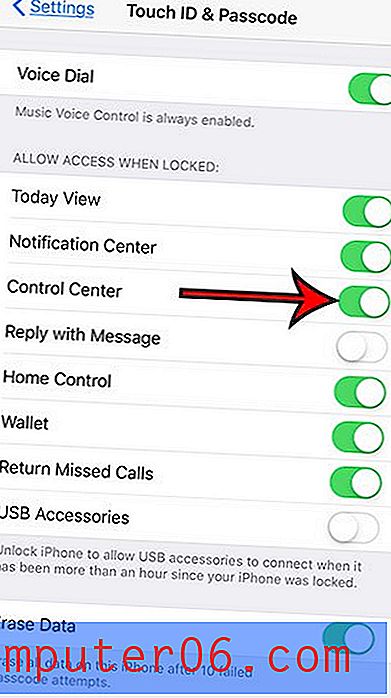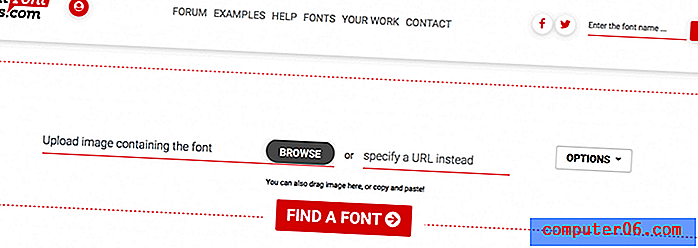Kan jeg sette en grense rundt hele siden i Word 2013?
Microsoft Word 2013 gir deg muligheten til å legge til forskjellige dekorative elementer i dokumentene dine i et forsøk på å gjøre dem mer visuelt tiltalende. Du har kanskje allerede oppdaget alternativet Grenser som du kan bruke til å tegne grenser rundt ord eller avsnitt, men du lurer kanskje på om du kan legge en kant rundt hele siden i dokumentet.
Heldigvis kan du det, og det oppnås gjennom Borders-verktøyet i Word 2013. Guiden vår nedenfor viser deg hvor du kan finne dette verktøyet slik at du kan tegne din egen tilpassede kant rundt hver side av Word-dokumentet.
Hvordan lage en grense rundt en side i Word 2013
Trinnene i denne artikkelen kommer til å resultere i en kant som går rundt hele siden på hver side i dokumentet ditt i Word 2013. Du vil kunne spesifisere grensen stil, farge, bredde og kunst. Du vil også kunne spesifisere avstanden som grensen vises fra kanten av siden. Vær imidlertid oppmerksom på at ikke alle skrivere kan utskrive kant-til-kant hvis du bestemmer deg for at du vil at rammen skal vises i flukt med kanten på papiret.
Trinn 1: Åpne dokumentet i Word 2013.
Trinn 2: Klikk på Hjem- fanen øverst i vinduet, og klikk deretter på pilen til høyre for Borders- knappen i avsnittet i båndet.

Trinn 3: Klikk på alternativet Grenser og skyggelegging nederst i denne menyen.
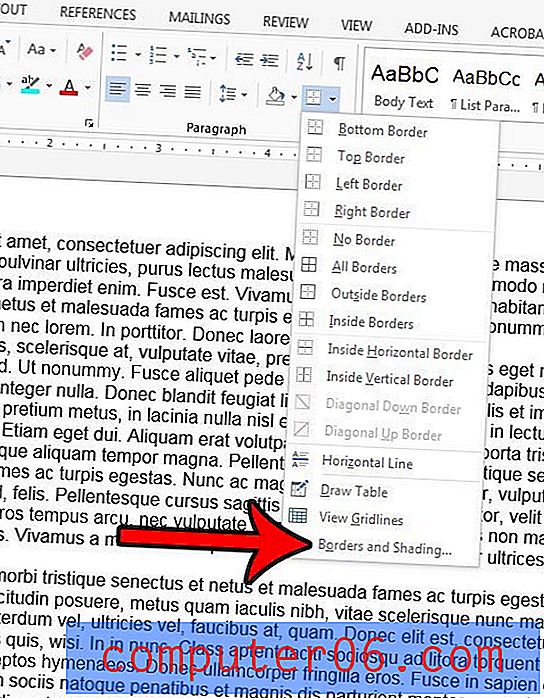
Trinn 4: Klikk på kategorien Sidekant øverst i vinduet.
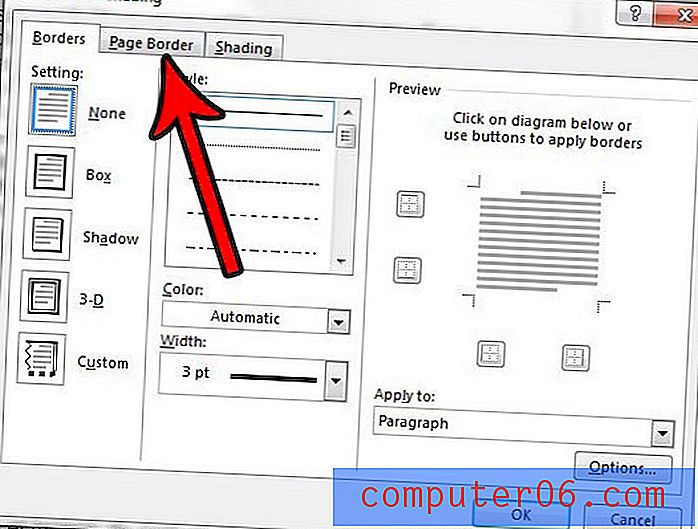
Trinn 5: Klikk på boksealternativet i venstre kolonne i vinduet, og angi deretter stilen, fargen, bredden og kunsten på grensen. Hvis du ønsker å justere avstanden til kanten fra kanten på papiret, klikker du på Alternativer- knappen nederst til høyre i vinduet.
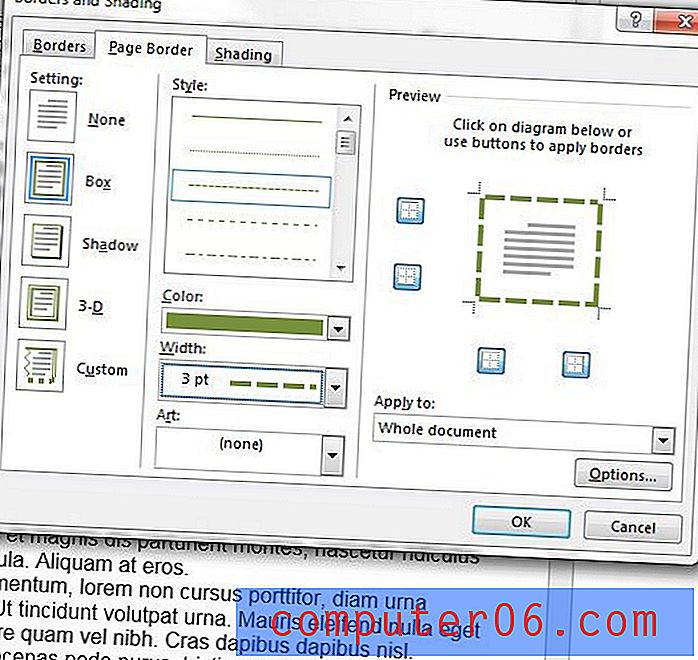
Trinn 6: Gjør eventuelle nødvendige endringer på denne menyen, og klikk deretter på OK- knappen nederst i vinduet.
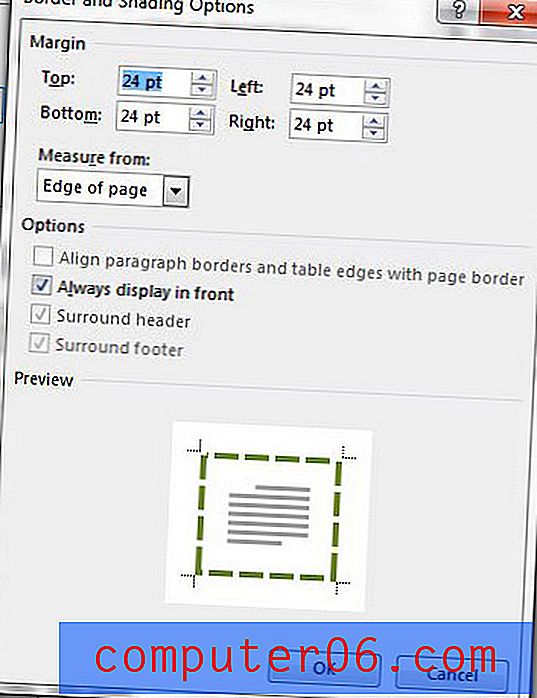
Trinn 7: Klikk på OK- knappen nederst i dette vinduet for å lukke vinduet og bruke sidekanten på dokumentet.
Alternativt til metoden i denne menyen kan du klikke på kategorien Design øverst i vinduet og deretter klikke på sidekantknappen helt til høyre i båndet.
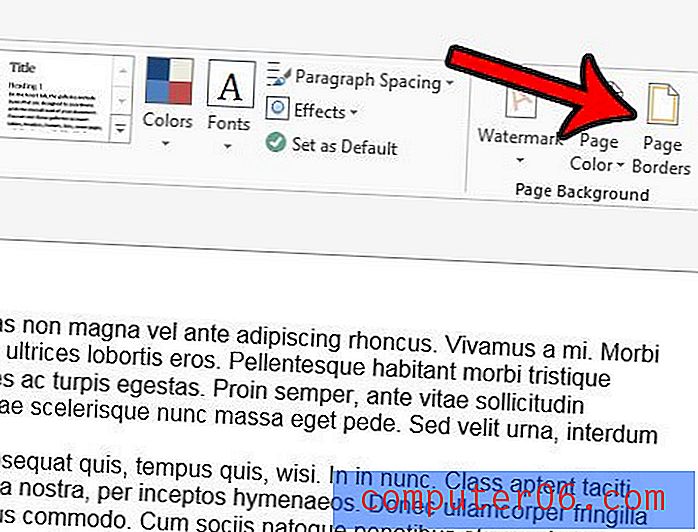
Trenger du å legge til noe kunstnerisk skille mellom elementene i dokumentet? Lær hvordan du setter inn en kunstnerisk eller dekorativ linje i Microsoft Word ved å bruke et lignende verktøy som sidegrenseverktøyet som er omtalt i denne guiden.